时间:2019-06-07作者:xp系统之家 来源:http://www.37m.cn
具体图文步骤如下
第一步:依次点击“开始-》所有程序-》附件”,右键点击“命令行提示符”,选择“以管理员身份运行”;
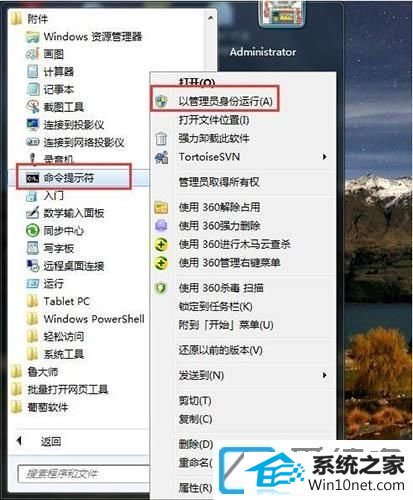
第二步:若弹出用户账户控制窗口,请允许以继续;
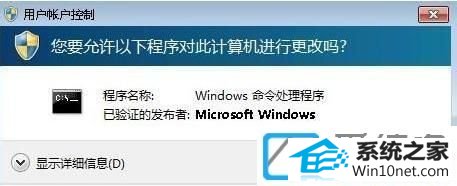
第三步:复制以下命令
FoRFiLEs /p %windiR%//servicing//packages /M Microsoft-windows-internetExplorer-*9.*.mum /c “cmd /c echo Uninstalling package @fname && start /w pkgmgr /up:@fname /norestart”
第四步:复制后,右键点击“命令提示符”窗口,选择“粘贴”。然后,按回车键运行此命令;

第五步:如果运行过程中可能会出现0x80040005或0x80070005的报错,我们可以点击“确定”并忽略它;
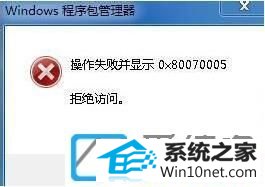
第六步:命令运行完成后;
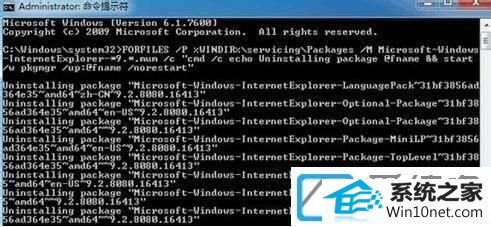
第七步:重新启动计算机。打开iE,查看iE9是否卸载成功并还原至原来的iE版本;
第八步:如果仍然无法卸载,尝试使用系统还原功能,将系统还原到安装iE9之前的时间点来尝试解决问题。
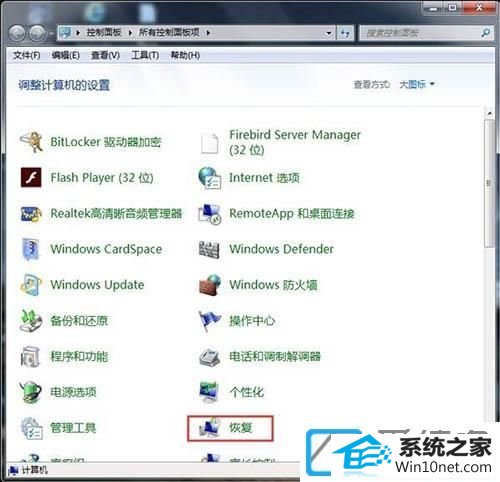
经过上面的方法就可以解决win10纯净版64位系统无法卸载iE9浏览器的问题,有遇到一样情况的用户们可以采取上面的方法步骤来解决。
本站发布的ghost系统与电脑软件仅为个人学习测试使用,不得用于任何商业用途,否则后果自负!